Twitch est un service de streaming populaire pour les joueurs, cependant, de nombreux utilisateurs ont rapporté Un problème est survenu message lors de l'utilisation de Twitch. Ce problème affecte à la fois les PC et la Xbox One, nous allons donc vous montrer aujourd'hui comment résoudre ce problème.
Comment puis-je corriger une erreur de connexion Twitch?
- Vérifiez s'il s'agit d'un problème temporaire
- Effacer le cache Xbox
- Réinstaller l'application Xbox Twitch
- Désactiver le VPN
- Contacter l'assistance Twitch
- Réinitialisez votre Xbox en usine
1. Vérifiez s'il s'agit d'un problème temporaire
Les utilisateurs de Twitch peuvent rencontrer Un problème est survenu erreur si les serveurs Twitch sont hors service pour maintenance. Vous pouvez consulter le site Web officiel de Twitch pour connaître l'état actuel.
Gardez également un œil sur le subreddit Twitch sur Reddit ainsi que sur les autres communautés Twitch pour vous assurer que vous n'êtes pas le seul avec l'erreur.
Si le problème est du côté de Twitch, il sera résolu dans quelques heures la plupart du temps.
2. Effacer le cache Xbox

Si l'erreur se produit sur votre console Xbox, vous pouvez essayer de vider le cache. En effaçant le cache, vous pouvez résoudre les problèmes temporaires qui provoquent Un problème est survenu Erreur Twitch. Voici comment faire.
- Appuyez et maintenez le Bouton d'alimentation pour éteindre la console.
- Une fois éteint, débranchez le câble d'alimentation.
- Branchez le câble d'alimentation. Attendez que le voyant LED de l'adaptateur secteur passe du blanc à l'orange.
- Appuyez sur le bouton d'alimentation de la Xbox pour l'allumer.
Contrairement à votre smartphone ou PC, il n'y a pas de système de nettoyage de cache basé sur l'interface graphique pour Xbox. En suivant les étapes ci-dessus, vous redémarrez dur la console qui supprime également le cache pendant le cycle d'alimentation.
3. Réinstallez l'application Xbox Twitch
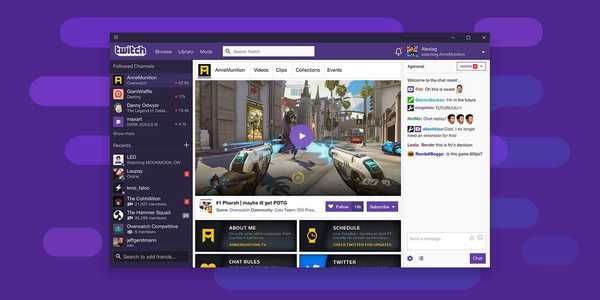
La réinstallation de l'application Twitch peut supprimer toutes les entrées corrompues et réparer tout Un problème est survenu Erreur.
Pour désinstaller l'application Twitch, procédez comme suit:
- De Accueil, sélectionner Mes jeux et applications, puis sélectionnez Voir tout.
- Sélectionnez le Application Twitch et appuyez sur le Menu bouton (trois barres horizontales) sur votre manette.
- Sélectionner Gérer le jeu et les modules complémentaires et sélectionnez Tout désinstaller.
- Redémarrez votre console et installez une nouvelle copie de l'application Twitch à partir du magasin.
4. Désactivez le VPN

Si vous utilisez un VPN et obtenez Un problème est survenu erreur lors de la connexion, il est possible que Twitch ait bloqué votre compte ou suspendu.
Twitch a un contenu limité à la région, et certains utilisateurs essaient de contourner les restrictions en utilisant des VPN premium. Cependant, Twitch peut bloquer tout compte soupçonné d'utiliser un VPN pour accéder à ses services.
Déconnectez votre VPN et essayez de vous connecter à l'application Twitch. Si cela fonctionne, vous devrez peut-être chercher un autre fournisseur VPN ou utiliser le service sans un.
Si vous recherchez un VPN rapide et fiable, vous voudrez peut-être essayer CyberGhost VPN.
5. Contactez l'assistance Twitch

Twitch peut suspendre les comptes d'utilisateurs en raison d'une ou de plusieurs violations de compte suspectées. Dans une telle situation, l'utilisateur peut contacter le support Twitch et lui demander de suspendre le compte.
Twitch peut vous demander de fournir une preuve d'identité afin de confirmer la propriété du compte.
6. Réinitialisez votre Xbox aux paramètres d'usine

Si rien ne semble fonctionner et que vous obtenez toujours Un problème est survenu erreur en dernier recours, vous pouvez essayer de réinitialiser votre console Xbox pour la rétablir aux paramètres par défaut. La réinitialisation d'usine de la Xbox supprimera tous les jeux et applications installés. Cependant, vos données de jeu peuvent être restaurées à partir du cloud. Voici comment faire.
- appuie sur le Bouton Xbox pour ouvrir le guide.
- Aller à Système et ouvrir Réglages.
- Ouvert Système et cliquez sur Informations sur la console.
- En dessous de ConsoleInfo, sélectionner Réinitialiser la console.
- Sous Réinitialiser la console, il existe deux options:
- Réinitialiser et tout supprimer
- Cette option supprimera complètement toutes les données de votre console.
- Réinitialiser et conserver mes jeux et applications
- Cette option supprimera uniquement le paramètre mais conservera vos jeux et applications.
- Réinitialiser et tout supprimer
- Sélectionner Réinitialiser et conserver mes jeux et applications option. Si cela ne résout pas le problème, sélectionnez Réinitialiser et tout supprimer.
C'est tout! Le Twitch Un problème est survenu L'erreur peut être causée par la fin du développeur ainsi que par l'utilisateur. Assurez-vous de suivre les solutions de cet article pour corriger l'erreur Twitch sur votre console et votre PC.
FAQ: en savoir plus sur Twitch
- Qu'est-ce que Twitch?
Twitch est sur une plateforme de streaming en ligne dédiée aux joueurs. Il dispose à la fois d'un client en ligne et d'un client de bureau téléchargeable que vous pouvez installer sur votre PC.
- Quel navigateur convient le mieux à Twitch?
Twitch est également disponible en tant que client Web, mais tous les navigateurs ne sont pas optimisés pour le streaming Twitch.
- Que puis-je utiliser pour créer des flux Twitch?
Bien que Twitch soit livré avec tous les outils dont vous pourriez avoir besoin pour créer des flux à partir de zéro, il y a toujours place à l'amélioration. Consultez cette liste des meilleurs logiciels à utiliser pour créer des flux Twitch.
Note de l'éditeur: Cet article a été initialement publié en avril 2019 et a depuis été remanié et mis à jour en juin 2020 pour plus de fraîcheur, d'exactitude et d'exhaustivité..
- Erreurs Twitch
- Xbox One
 Friendoffriends
Friendoffriends



